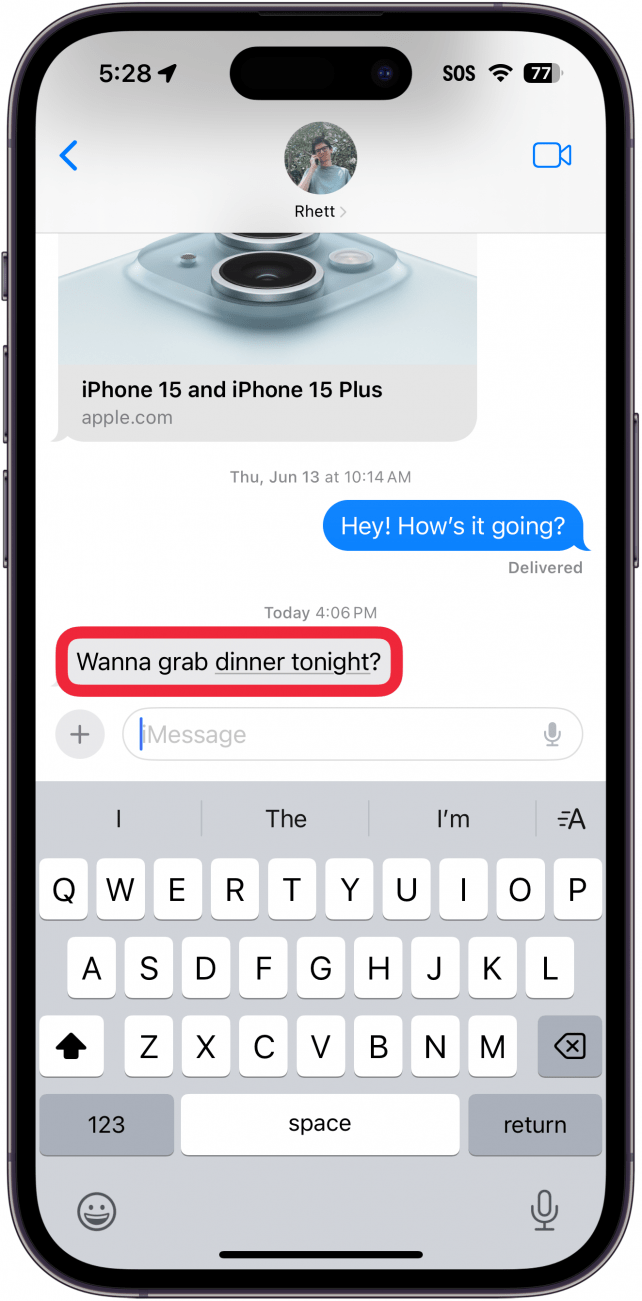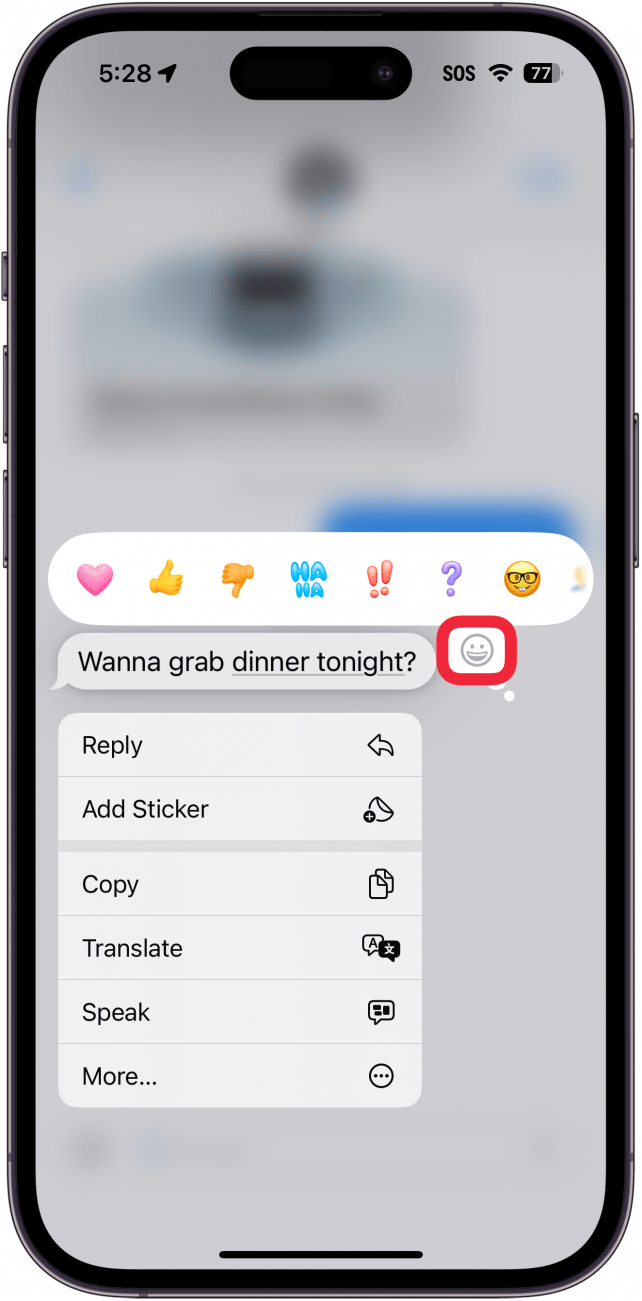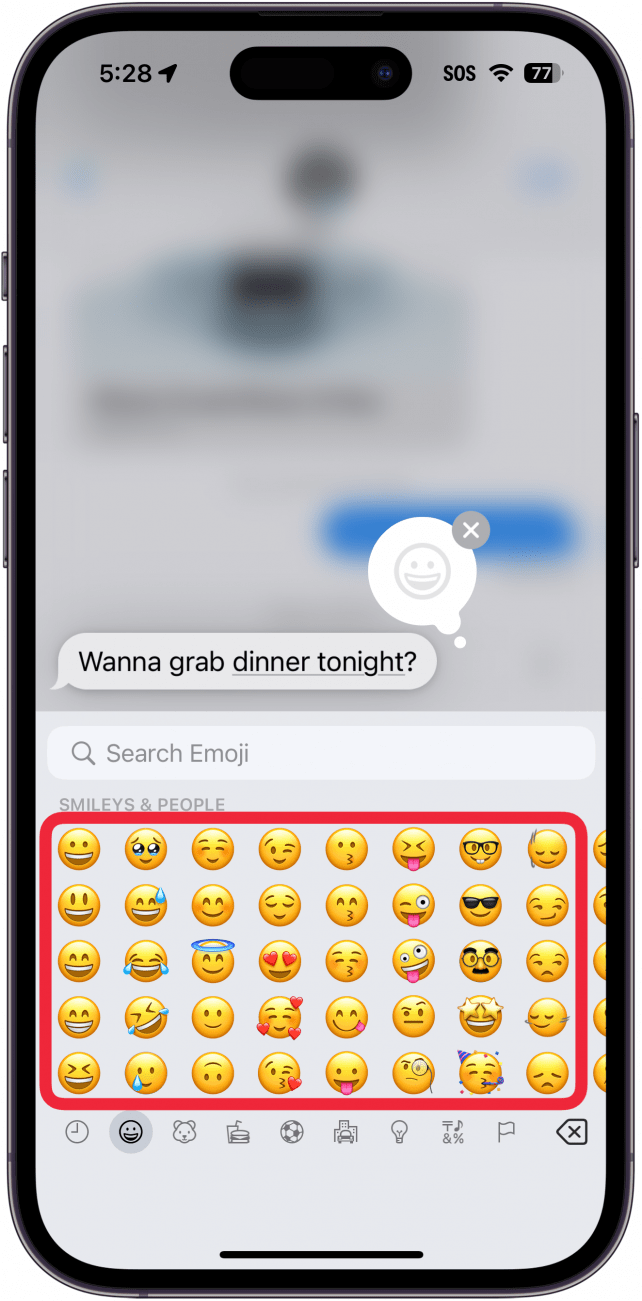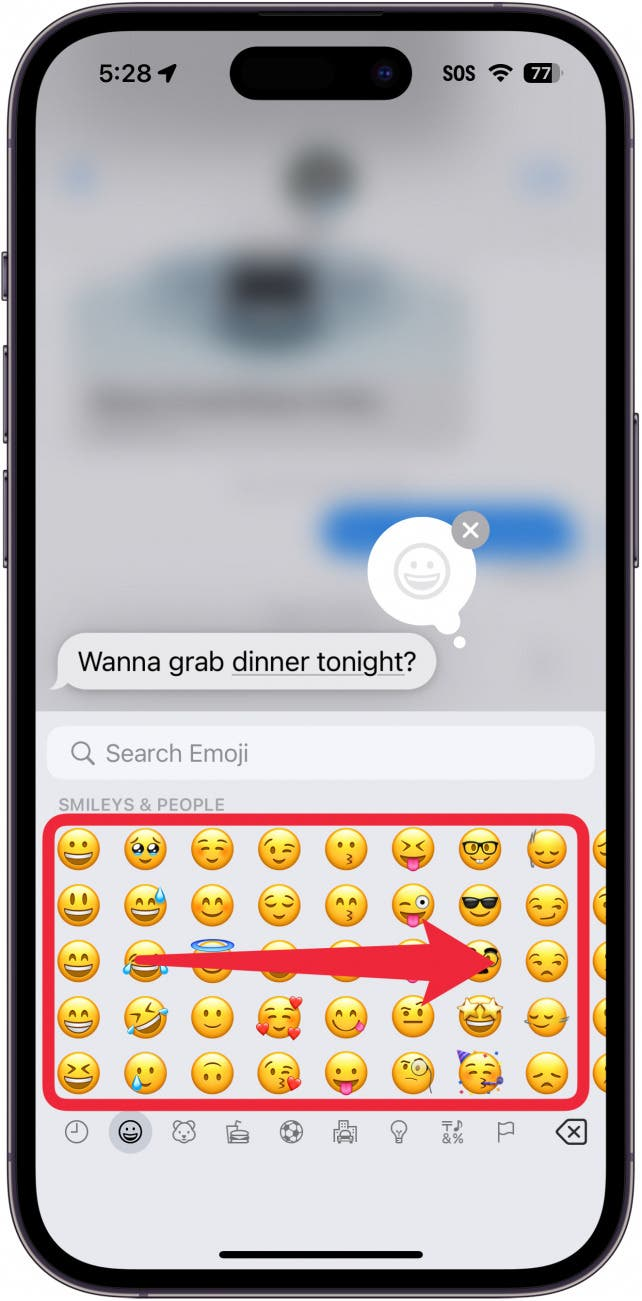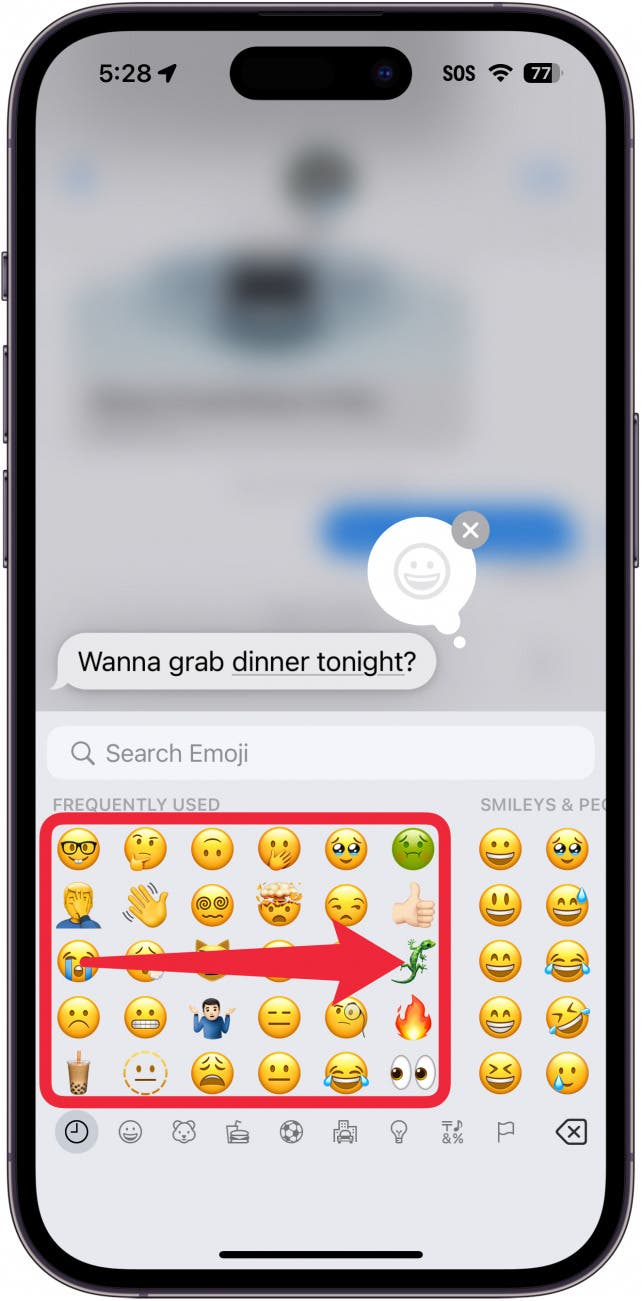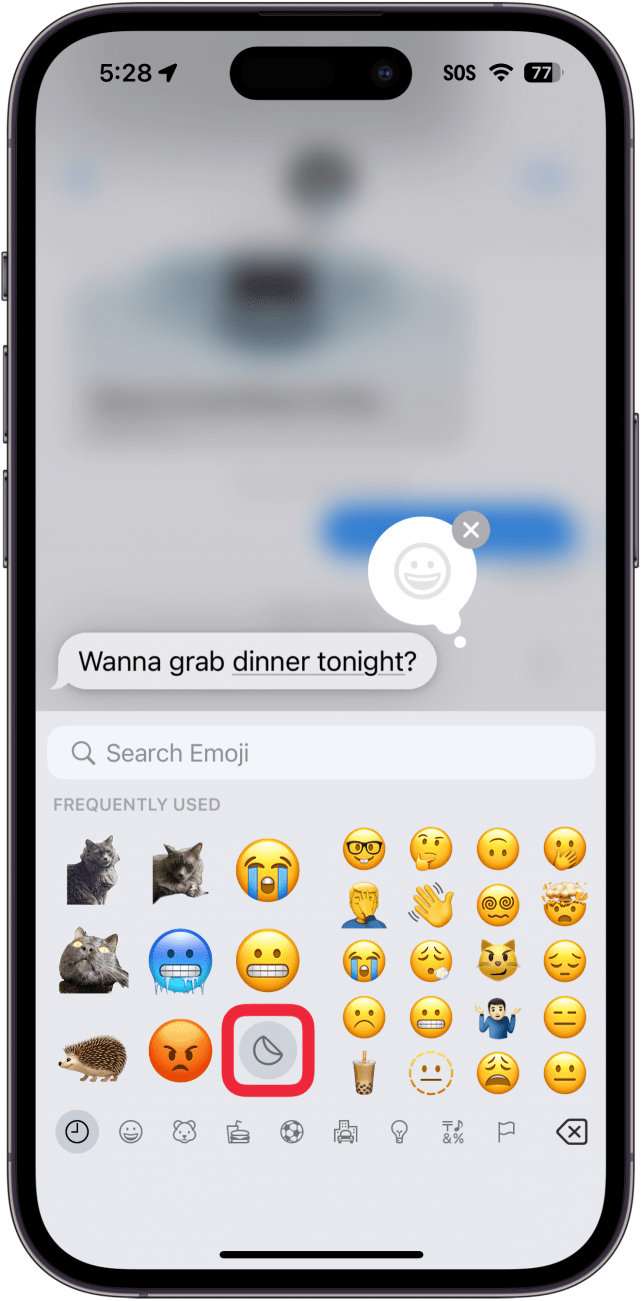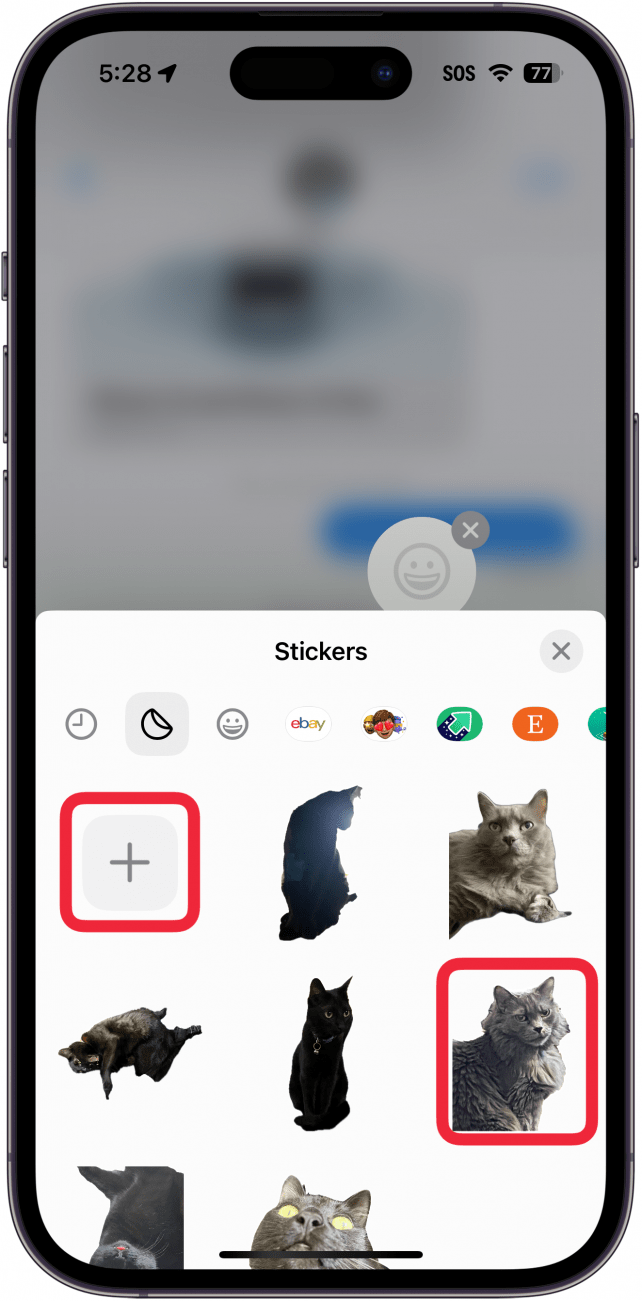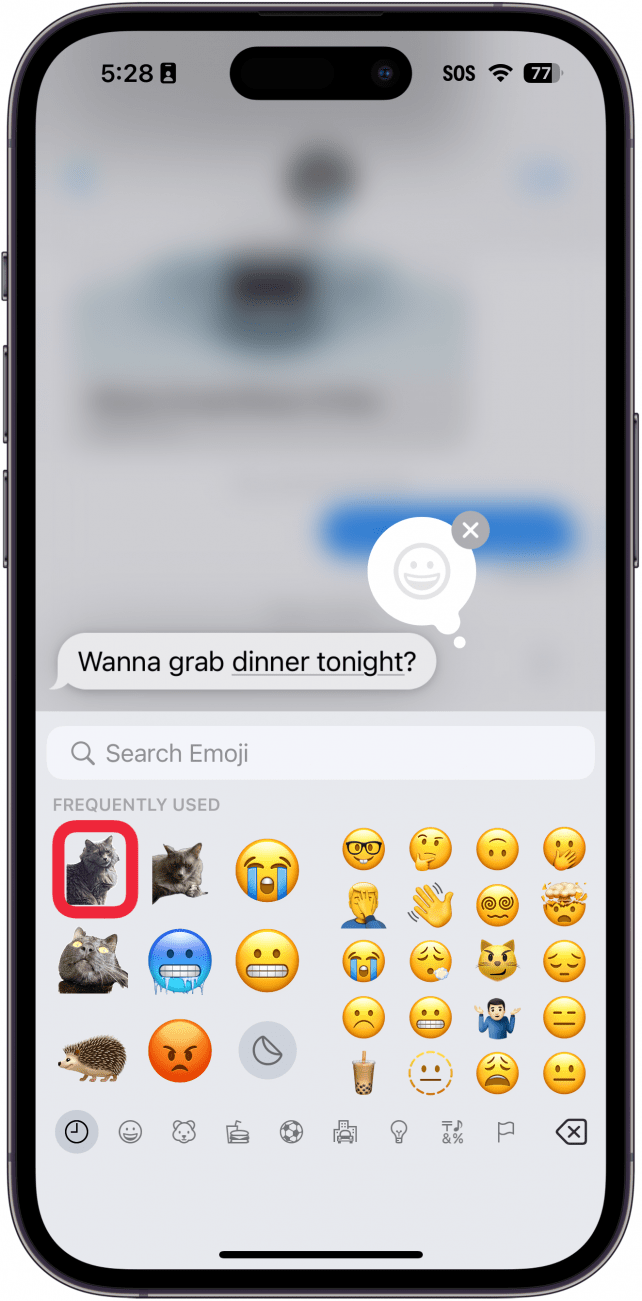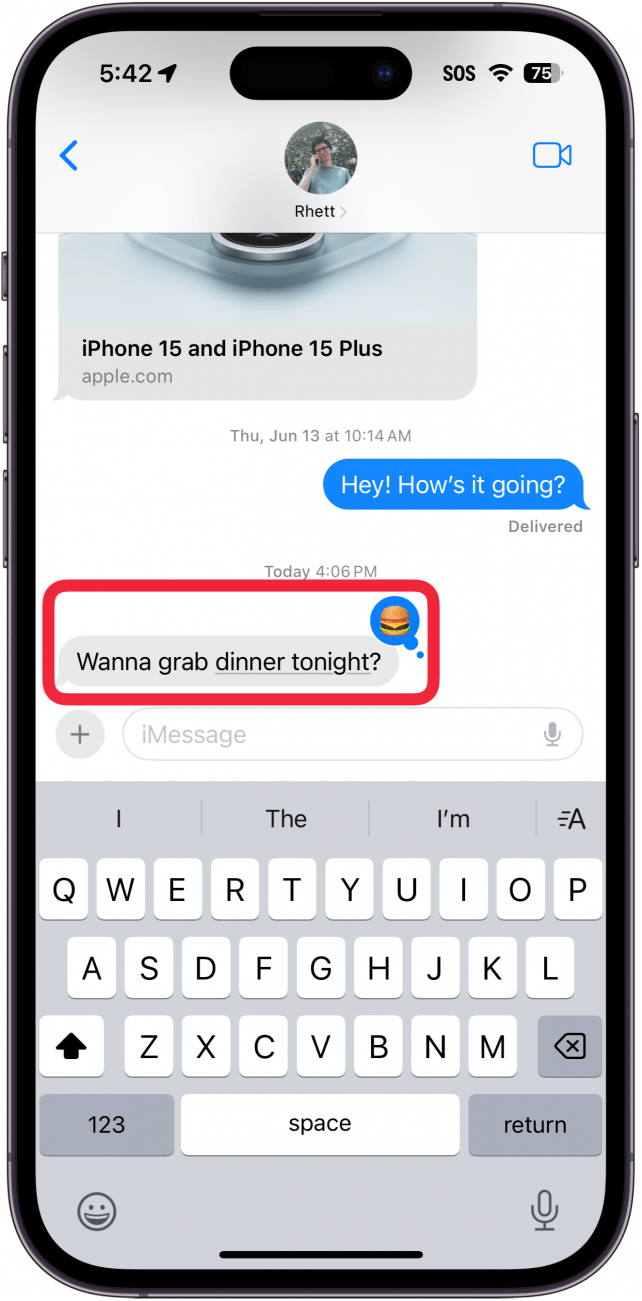A funcionalidade tapback do iPhone vai receber uma atualização no iOS 18. A prática funcionalidade de reação permite-lhe dar às mensagens um polegar para cima, um polegar para baixo ou um coração, ou reagir com riso ou choque. A versão mais recente do iOS oferece-lhe ainda mais reacções de tapback!
Porque é que vai adorar esta dica:
- **Use emojis para reagir com mais precisão a cada mensagem.
- **Crie emojis personalizados com autocolantes e utilize-os como reacções.
Como utilizar o Tapback no iPhone para reagir com emojis e autocolantes
Requisitos do sistema
Esta dica funciona em iPhones com iOS 18 ou posterior. Saiba como atualizar para a [versão mais recente do iOS] (https://www.iphonelife.com/content/how-to-update-to-ios-11-iphone-ipad).
A atualização mais recente do iPhone melhora a funcionalidade de tapback. O que é o tapback no iMessage? Esta funcionalidade permite-lhe “reagir” a mensagens com um “Ha Ha”, um polegar para cima, um polegar para baixo, um coração, um ponto de interrogação ou um ponto de exclamação. No entanto, com a última atualização de software, tem todas as reacções anteriores e pode reagir com qualquer emoji ou autocolante. Eis como utilizar a funcionalidade de retrocesso do novo iPhone para reagir com um emoji.
 Descubra as funcionalidades ocultas do iPhoneObtenha uma dica diária (com capturas de ecrã e instruções claras) para dominar o seu iPhone em apenas um minuto por dia.
Descubra as funcionalidades ocultas do iPhoneObtenha uma dica diária (com capturas de ecrã e instruções claras) para dominar o seu iPhone em apenas um minuto por dia.
- Toque sem soltar numa mensagem de texto.

- Quando aparecer o menu de toque para trás, pode deslizar para a esquerda para ver alguns emojis sugeridos.

- Pode tocar no ícone de emoji para escolher qualquer emoji.

- Aparecerá o menu de emojis, a partir do qual pode selecionar qualquer emoji.

- Pode deslizar para a direita para os emojis mais utilizados.

- Continue a deslizar para a direita para ver os seus autocolantes.

- Pode escolher entre os autocolantes utilizados frequentemente ou tocar no ícone de autocolantes para escolher outro autocolante.

- Seleccione um autocolante ou crie um novo.

- Quando voltar ao ecrã de emojis, toque no autocolante ou escolha outro emoji.

- Quer tenha reagido com um emoji ou com um autocolante, vê-lo-á numa pequena bolha por cima da mensagem.

É assim que se utilizam as novas funcionalidades de tapback do iMessage. Pode reagir com qualquer emoji ou autocolante que tenha. De seguida, eis [como ver quem reagiu no iMessage] (https://www.iphonelife.com/content/view-reactions-imessage).
Mais informações sobre a utilização do iMessage
- Como saber se alguém leu a sua mensagem no iPhone
- Nunca perca uma mensagem de texto com o botão “Catch Up”
- A funcionalidade tapback do iPhone vai receber uma atualização no iOS 18. A prática funcionalidade de reação permite-lhe dar às mensagens um polegar para cima, um polegar para baixo ou um coração, ou reagir com riso ou choque. A versão mais recente do iOS oferece-lhe ainda mais reacções de tapback!